Win10任务栏的透明性是一个非常热门的话题,经常有人问怎么设置。边肖在网上找了一圈,很多都说要用控制面板,但边肖找了一圈,始终没有找到相关设置。不得不借用第三方软件来帮助,
这个软件叫transflucenttb,可以在app store中搜索到。下面小编就给大家介绍一下Win10任务栏透明的具体方法。
具体如下:1。打开应用商店;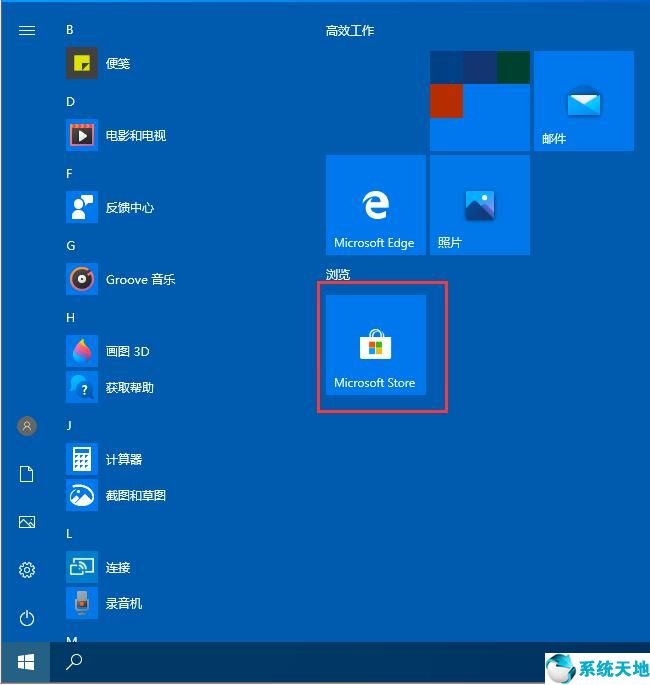 2,搜索下载transflucenttb(这是一个开源工具,
2,搜索下载transflucenttb(这是一个开源工具,
可以帮助我们快速设置任务栏); 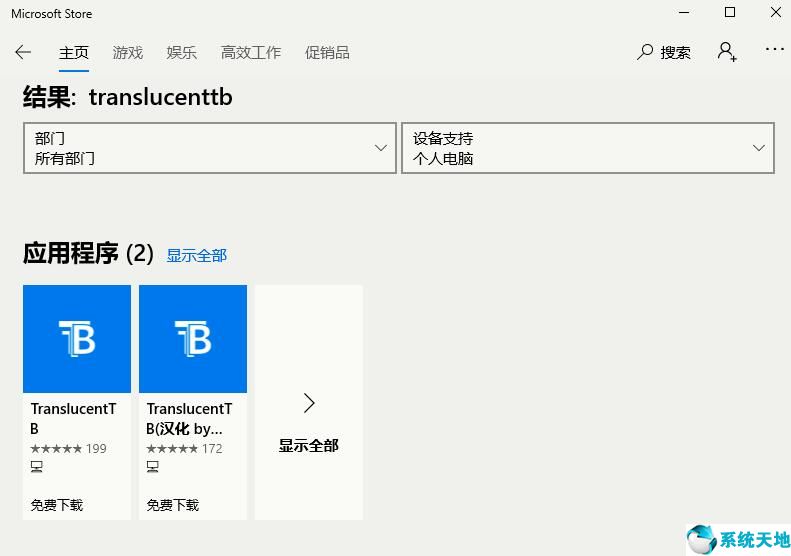 3.安装后可以固定在开始窗口;
3.安装后可以固定在开始窗口; 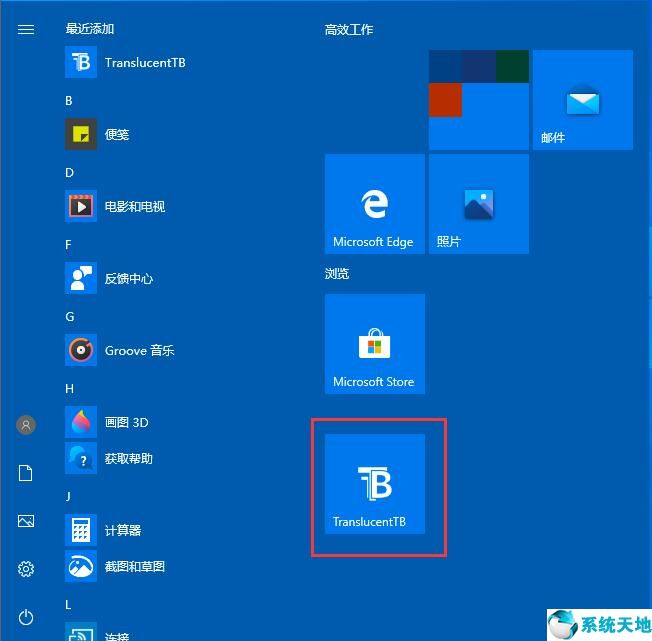 4.运行此小工具。它通常隐藏在任务栏上的小箭头中。
4.运行此小工具。它通常隐藏在任务栏上的小箭头中。
你可以把它拖到任务栏; 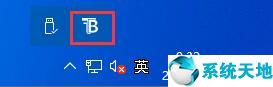 5.打开半透明tb后,就可以设置任务栏了。如果要设置全透明,可以设置全透明。因为边肖安装的是英文,所以设置可以参考下图。
5.打开半透明tb后,就可以设置任务栏了。如果要设置全透明,可以设置全透明。因为边肖安装的是英文,所以设置可以参考下图。
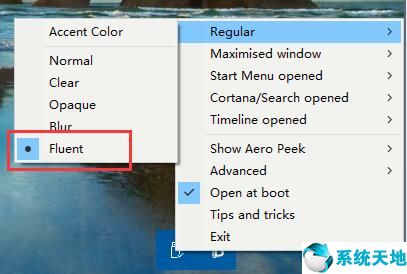
 以上是Win10任务栏透明化的详细步骤。是不是很简单?作为一个桌面偏执狂,一定不能错过。本文来自Win10专业版,转载请注明出处。
以上是Win10任务栏透明化的详细步骤。是不是很简单?作为一个桌面偏执狂,一定不能错过。本文来自Win10专业版,转载请注明出处。
免责声明:本站所有文章内容,图片,视频等均是来源于用户投稿和互联网及文摘转载整编而成,不代表本站观点,不承担相关法律责任。其著作权各归其原作者或其出版社所有。如发现本站有涉嫌抄袭侵权/违法违规的内容,侵犯到您的权益,请在线联系站长,一经查实,本站将立刻删除。
本文来自网络,若有侵权,请联系删除,如若转载,请注明出处:https://www.freetrip88.com/baike/318275.html
